Kaip naudoti antraštes ir poraštes „Microsoft Word“.

„Microsoft Word“ galite sukurti antraštes ir poraštes, kurios kiekvieno puslapio viršuje arba apačioje kartotų tą patį tekstą.
Kai prisiregistruojate gauti Tinkercad paskyrą, jūsų sukurtas prisijungimas taip pat tampa jūsų Autodesk ID, o tai reiškia, kad galite naudoti tą patį prisijungimą visur visose Autodesk svetainėse. Tai ypač naudinga, jei naudojate kitas „Autodesk“ programas, pvz., „AutoCAD“ arba „Inventor“, nes tai suteikia jums tapatybę „ Autodesk“ vartotojų forumuose ir „ Autodesk Knowledge Network“ arba trumpiau AKN.
Norėdami sukurti Tinkercad paskyrą:
1. Tinkercad pagrindiniame puslapyje spustelėkite Registruotis.
Pasirodo čia parodytas dialogo langas Sukurti paskyrą.
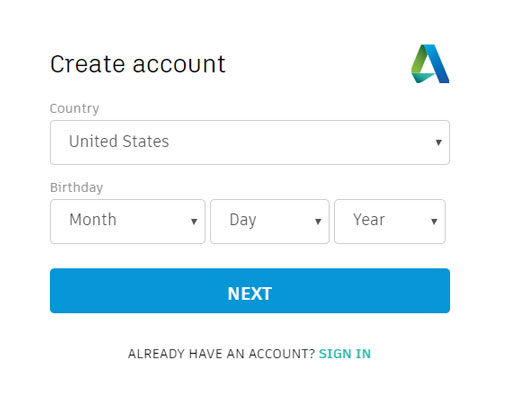
Pradinis Tinkercad registracijos puslapis.
2. Išskleidžiamajame sąraše pasirinkite savo šalį.
Mano atveju tai būtų Jungtinė Karalystė. Jūsų gali būti kitoks, pavyzdžiui, JAV. Numatytoji šalis yra JAV. Taip yra vien todėl, kad „Autodesk“ yra amerikiečių įmonė, kurios būstinė yra San Franciske, Kalifornijoje.
3. Įveskite savo gimtadienį.
Ne, nėra didelio vakarėlio ar torto (deja), bet jūs turite įrašyti savo gimtadienį, kad Autodesk žinotų, ar esate vaikas, ar suaugęs. „Tinkercad“ naudoja tiek suaugusieji, tiek vaikai, o tik atsargumo sumetimais jie turi žinoti jūsų amžių.
4. Spustelėkite mygtuką Kitas.
Atsiras kitas čia parodytas dialogo langas Sukurti paskyrą.
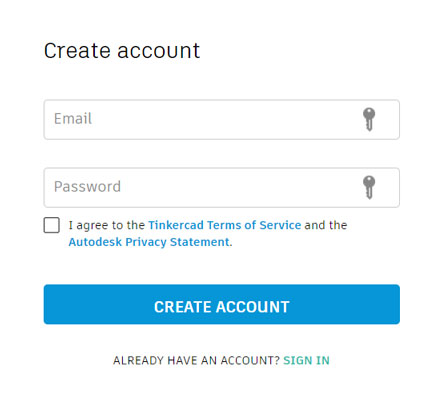
El. pašto ir slaptažodžio ekranas, kai nustatote „Autodesk ID“, kad galėtumėte naudoti „Tinkercad“ paskyrą.
5. Pridėkite savo el. pašto adresą ir slaptažodį, sutikite su Tinkercad paslaugų teikimo sąlygomis ir spustelėkite Sukurti paskyrą.
Pasirodo čia parodytas patvirtinimo ekranas. Patvirtinimo ekrane rodoma, kad jūsų Tinkercad paskyra sukurta. Taip pat nurodoma, kad jūsų „Autodesk“ ID suteikia prieigą prie daugelio kitų „Autodesk“ debesies pagrindu veikiančių produktų, įskaitant „AutoCAD 360“, A360, „Fusion 360“ ir daugelį kitų.
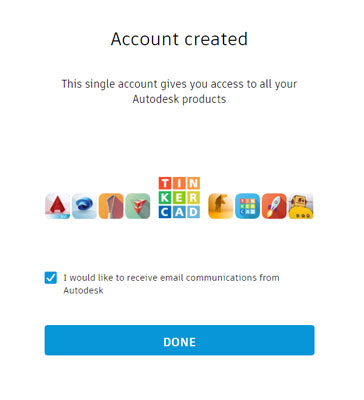
Tinkercad patvirtinimo ekranas.
6. Jei norite gauti el. pašto pranešimus iš Autodesk, pažymėkite leidimų laukelį ir spustelėkite Atlikta.
Patvirtinimo el. laiškas išsiunčiamas jūsų nurodytu el. pašto adresu. Štai ir viskas! Dabar turite Tinkercad paskyrą. Be to, prisiregistravę esate automatiškai prisijungę prie Tinkercad.
„Microsoft Word“ galite sukurti antraštes ir poraštes, kurios kiekvieno puslapio viršuje arba apačioje kartotų tą patį tekstą.
Sužinokite, kaip prisijungti prie „Discord“ serverio, kad galėtumėte prisijungti prie bendruomenių ir dalintis savo interesais.
Pirmasis jūsų darbas naudojant šią naują platformą – pirmiausia prisistatyti „Discord“. Sužinokite, kaip nustatyti „Discord“ serverio paskyrą.
Sužinokite, kaip bendrinti ekraną „Zoom“ platformoje su kitais, kaip leisti jiems valdyti jūsų ekraną ir kaip paprašyti valdyti pagrindinio kompiuterio ekraną.
Formulė yra matematinis skaičiavimas. Sužinokite, kaip rašyti Excel formules ir efektyviai jas naudoti.
Sužinokite, kaip išsiųsti kvietimus ir sukurti savo internetinę bendruomenę „Discord“ serveryje. Taip pat sužinokite, kaip srautinis perdavimas padeda skleisti informaciją jūsų „Discord“.
Sužinokite, kaip galima lengvai ir efektyviai reguliuoti tarpus tarp eilučių „Microsoft Word“ naudojant įvairias nustatymų parinktis.
Sužinokite, kaip lengvai sukurti kompiuterio failo ar aplanko nuorodą darbalaukyje. Šis procesas suteikia greitą prieigą prie dažniausiai naudojamų programų ir dokumentų.
Iliustracija yra iš anksto nupieštas bendras meno kūrinys, o „Microsoft“ su „Office“ produktais nemokamai teikia daug iliustracijų failų. Galite įterpti iliustraciją į savo „PowerPoint“ skaidrės maketą. Lengviausias būdas įterpti iliustraciją yra naudoti vieną iš vietos rezervavimo ženklų skaidrės makete: Rodyti skaidrę, kurioje yra iliustracija […]
Užpildymo spalva (dar vadinama šešėliavimu) yra spalva arba raštas, užpildantis vienos ar kelių „Excel“ darbalapio langelių foną. Tamsinimas gali padėti skaitytojo akims sekti informaciją visame puslapyje ir suteikti darbalapiui spalvų bei vizualinio susidomėjimo. Kai kurių tipų skaičiuoklėse, pavyzdžiui, čekių knygelės registre, […]








